 English
English
 |
 |
||||||||||||
 |
|||||||||||||

Ce site n'est plus mis à jour.
Guide d'utilisation Actuellement deux jeux sérieux sont compatibles avec la bibliothèque Prog&Play : Kernel Panic Campaign et Byte Battle. Pour télécharger ces jeux, veuillez suivre le guide d'installation. Lancement d'un jeuQue ce soit pour le jeu Kernel Panic Campaign ou Byte Battle, vous devez dans les deux cas commencer par lancer le logiciel « Spring ». Lancement du logiciel Spring
Sélection d'un jeu
Après ouverture de la fenêtre de Spring, sélectionnez un jeu, une carte et un script de démarrage. Les noms complets des deux jeux sérieux conçu pour la bibliothèque Prog&Play sont : « KP Campaign: Digital War 2.2 » et « Byte Battle V2 1.0 ». Dans l'exemple ci-contre, le jeu KP Campaign, la carte Marble_Madness_Map et le script Commanders ont été sélectionnés (1). Puis cliquez sur « Test the game » pour lancer le jeu (2). Remarque 1 : pour les jeux Kernel Panic Campaign et Byte Battle, le choix de la carte et du script de démarrage importe peu. Néanmoins ces champs doivent être renseignés pour permettre le démarrage du jeu. Remarque 2 : pour une première expérience de jeu commencez par le tutoriel du jeu Kernel Panic Campaign. Sélection d'une partieEn fonction du jeu sélectionné, le menu de démarrage est différent : Informations complémentaires
|
|||||||||||||
 |
|||||||||||||